您可能知道在Facebook上保存一張照片很容易。只需懸停在圖像上,右鍵單擊,然後選擇“將圖像另存為…”,看起來很簡單,對嗎?
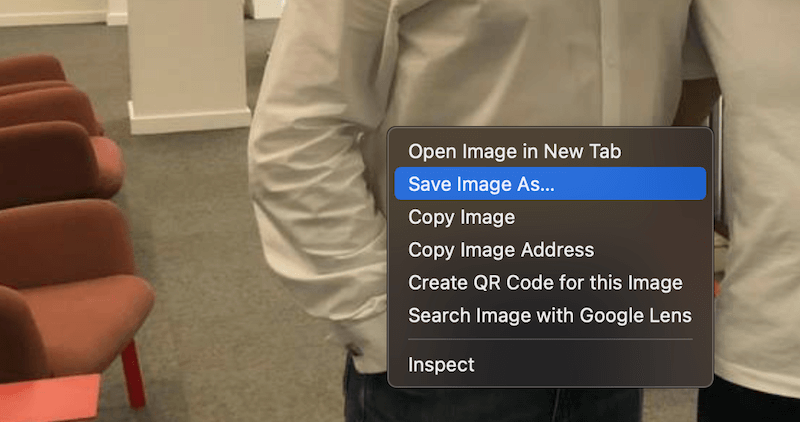
如果您有一百張圖片要下載怎麼辦?您可能沒有時間和耐心來一一保存這些照片。這就是為什麼我決定寫這篇文章的原因 - 分享一個解決方案列表,以批量下載所有Facebook照片,視頻和專輯。
想像一下,只需單擊幾下,您就可以獲得所有Facebook圖片的副本。更好的是,您將獲得所有專輯。
無論您的目的是備份所有舊照片,或者您無法登錄或訪問您的Facebook帳戶,都有一種方法可以保存您在這個流行的社交媒體平台上留下的美麗記憶。
新更新2024:感謝您的所有反饋!這篇文章是七年前首發發表的,更新此帖子有些累人,因為許多應用程序和鍍鉻擴展名現在無法使用,這是由於頻繁發生的Facebook API更改而大多數。
方法1:Esuit照片下載器(推薦)
Esuit製造的鍍鉻擴展是免費下載200張照片的最佳工具(如果您有200張以上的照片,則需要付款)。它非常易於使用,並且非常快速下載圖像。
這是一個YouTube視頻,可以向您展示其工作原理,請查看:
請注意,如果他/她無法登錄或訪問其Facebook帳戶,您甚至可以使用此工具從朋友的個人資料中拯救照片。
這是Facebook最近提供的一項新功能。
步驟1:轉到您的Facebook照片頁面,然後單擊專輯。然後點擊三點圖標,然後選擇下載專輯。
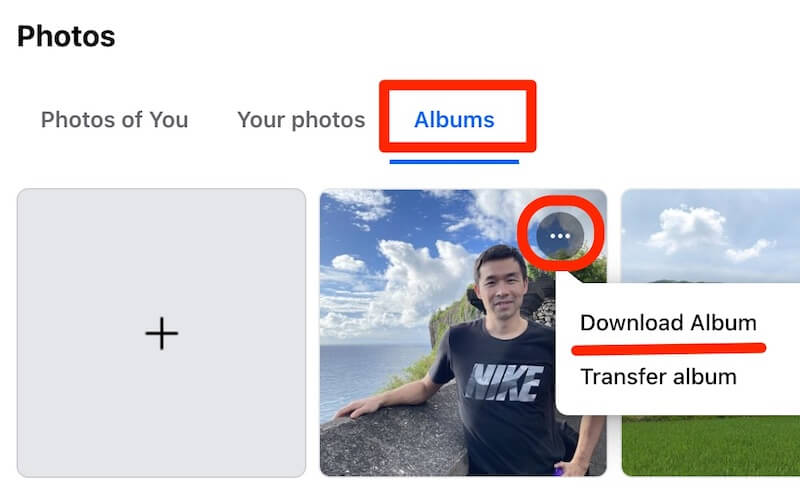
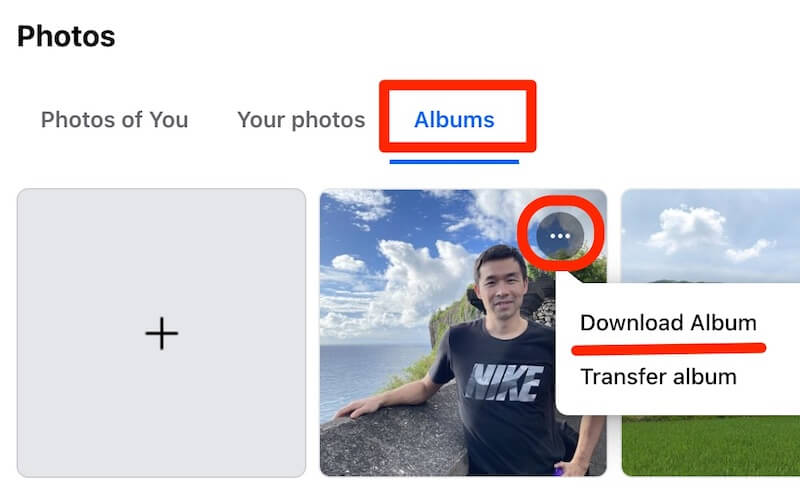
步驟2:單擊藍色繼續按鈕。
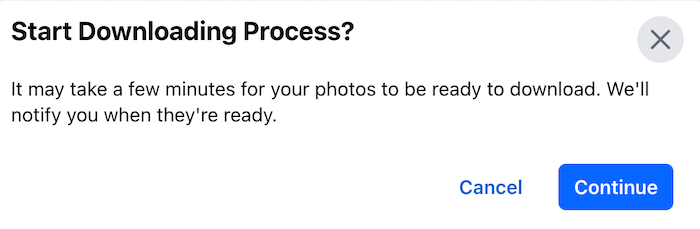
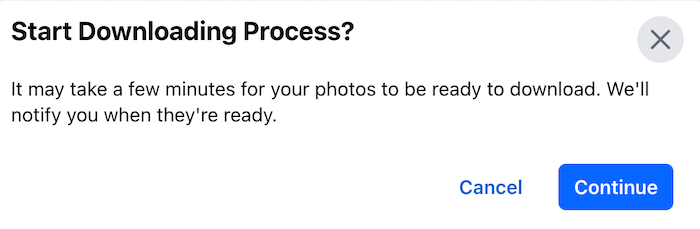
步驟3:等待幾秒鐘(也許是分鐘),Facebook會通知您專輯已經準備就緒。點擊繼續。
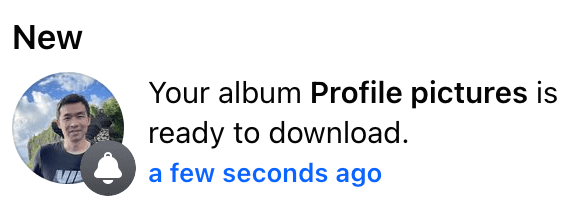
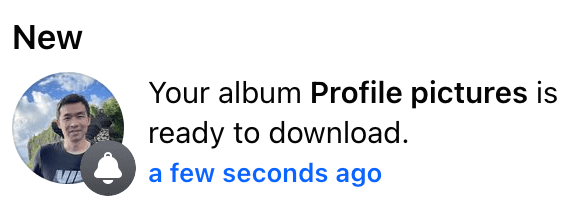
步驟4:將下載您的Facebook密碼和ZIP文件。打開zip文件,在“媒體”子文件夾中,您將在此專輯中看到所有照片。
方法3:通過Facebook設置下載所有數據
如果您正在尋找一種快速備份所有Facebook數據(包括這些珍貴照片)的方法,那麼這可能是一種選擇。
您可以從Facebook隱私和設置中請求所有數據的備份,但是您不會從此備份實用程序中獲得太多有價值的數據,並且在備份檔案歸檔之前需要時間(通常數小時甚至幾天)才能到達您的電子郵件。
無論如何,您可以登錄您的帳戶,轉到設定, 點擊下載副本在底部,然後按照說明進行操作。 Facebook將為您提供檔案的副本。
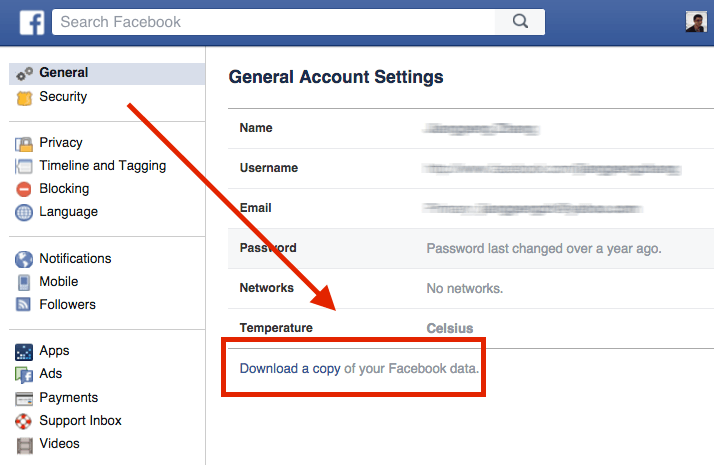
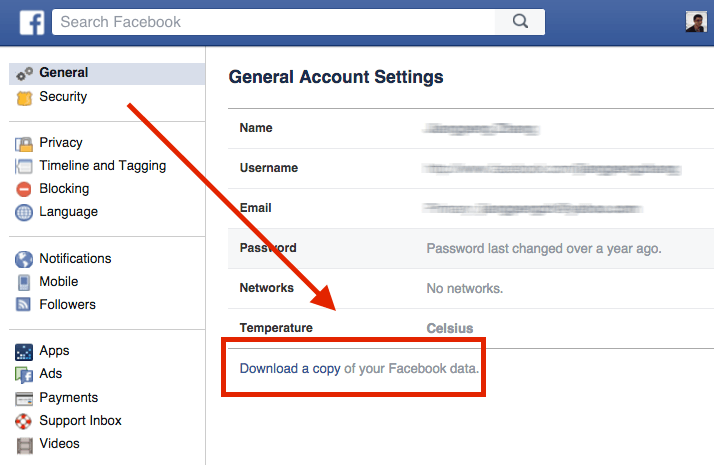
幾年前,我嘗試了一下,今年再次嘗試,我有信心說該功能根本沒有得到改進。我知道Facebook沒有動力使該備份功能正常工作,因為他們希望將您(用戶)留在平台中以實現其業務目標。
我喜歡這種方法的是,如果您決定以良好的方式關閉您的Facebook帳戶。除了媒體文件,您還可以導出朋友的列表和聊天日誌。
但是,出口照片的質量非常差,與您最初上傳的照片相比,它們的尺寸不同。
我不喜歡的另一件事是您無法指定要包含哪個專輯或照片。如果您有數千張照片,那麼找到要提取的照片很痛苦。
方法4:使用Odrive同步和管理Facebook照片
簡單地說,odrive就像您在線使用的所有內容(照片,文檔等)同步所有內容的多合一文件夾。它還下載了您的Facebook照片。
注意:這不是免費軟件。
為此,請通過Facebook註冊Odrive。幾乎立刻,您會看到一個文件夾已為您構建。那就是您可以找到所有Facebook照片的地方。
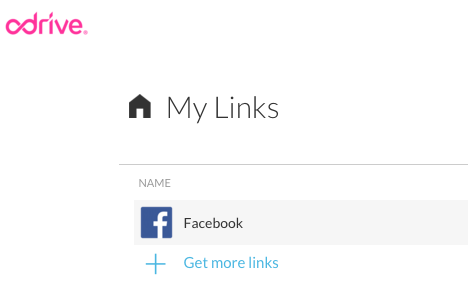
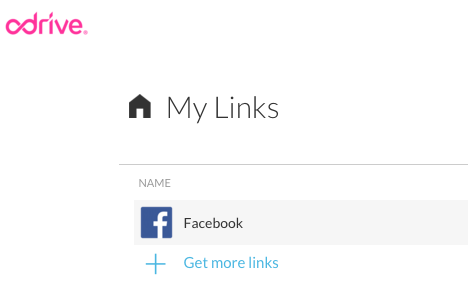
不幸的是,沒有一個單擊的選項可以在批處理中下載文件。儘管Odrive確實允許您一一查看每張照片並單擊下載,但如果您有數千張照片,那將需要很長時間。
但是,這並不意味著沒有解決方案。您需要做的就是在計算機或移動設備上安裝ODRIVE應用程序,然後單擊一單擊即可同步這些照片。
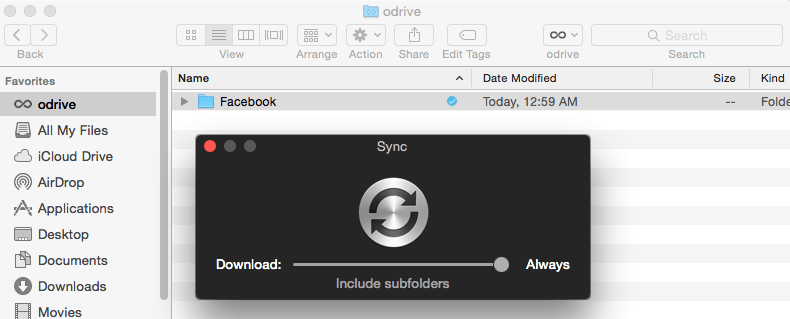
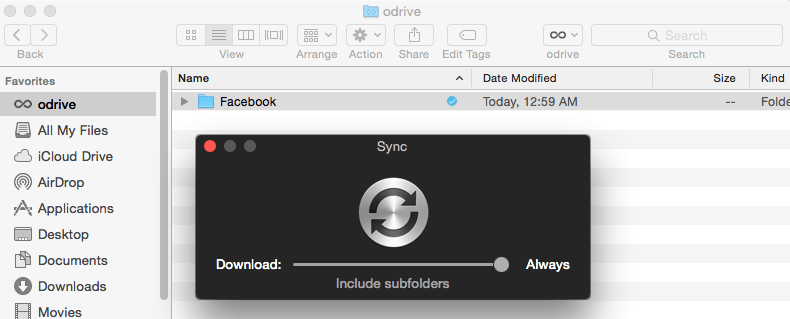
我真的很喜歡Odrive。該應用程序通過友好的用戶界面進行了精心設計。除了Facebook之外,您還可以使用它與許多其他應用程序同步。它還使您可以在計算機和移動設備上備份,查看和組織Facebook照片。
方法5:創建IFTTT食譜以在Facebook上備份您的新照片
ifttt,“如果這樣的話”是一個基於Web的服務,它將您使用的許多應用程序與稱為“配方”的方法連接起來。食譜有兩種類型,如果您可以選擇。
要下載您的Facebook照片,請選擇“如果食譜”以開始。接下來,在“此”選項下選擇“ Facebook”頻道,然後在“該”選項中突出顯示另一個應用程序(例如Dropbox,Google Drive等),您想存儲新的FB圖片。單擊“創建食譜”,然後全部設置。
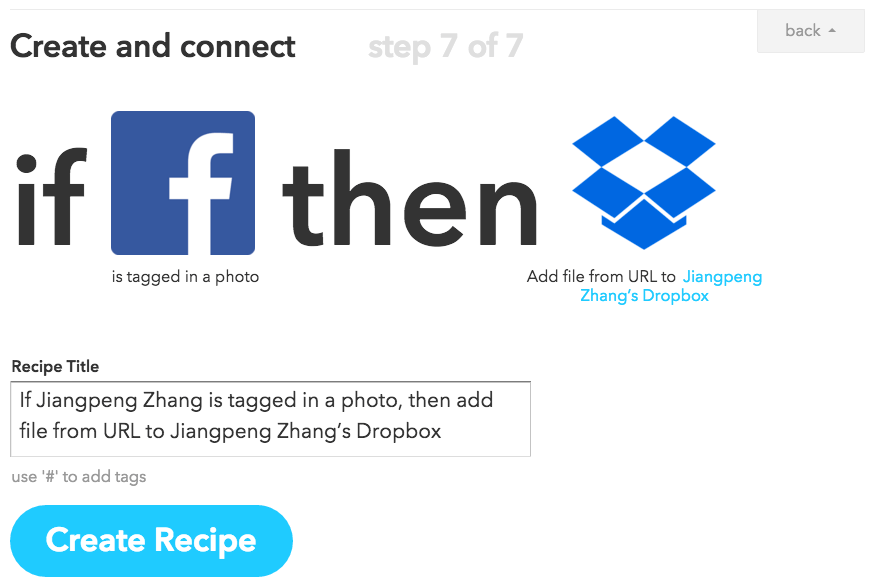
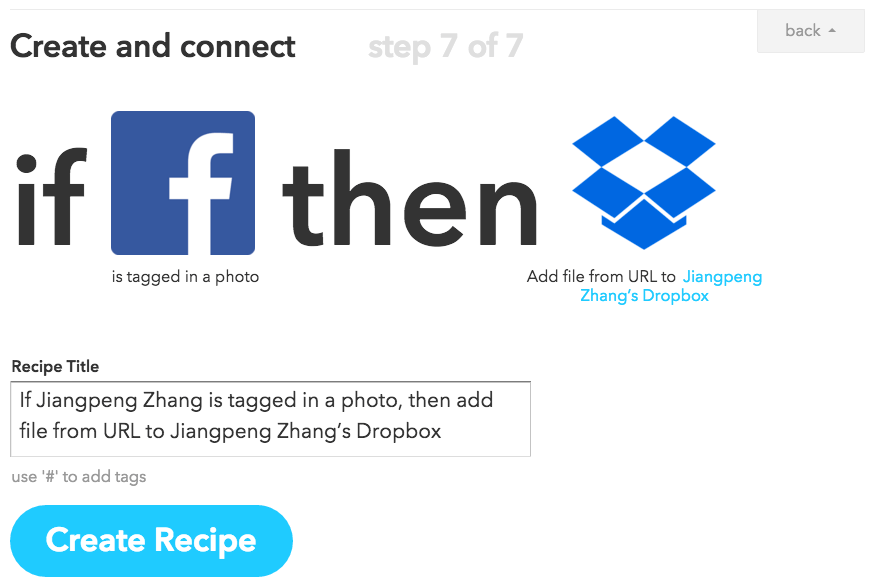
現在,您可以在Dropbox或Google Drive上查看您的新Facebook照片。上面是我拍攝最後一步的屏幕截圖。
清除thecloud分享了一個很好的視頻,介紹瞭如何逐步創建這種食譜。
IFTTT非常直觀,具有乾淨的用戶界面和簡單的說明,它還支持其他數十個應用程序和服務 - 您將找到一種完全免費使用IFTTT的貨幣方法,沒有廣告。我愛這個名字。它使我想起了if…else語句在c編程中
缺點也很明顯,它不會與您已經被標記的照片一起使用。此外,為不同的目的創建多個食譜是有些耗時的。
不再起作用的方法
IDRIVE是一款雲存儲和在線備份服務,允許用戶在PC,Mac,iPhone,Android和其他移動設備上創建數據備份或同步重要文件。這就像所有數字數據的安全樞紐。功能之一是社交數據備份,它使您可以在幾下單擊幾下備份Facebook數據。這是逐步指南:
步驟1:在此處註冊Idrive以創建一個帳戶。然後登錄到您的iDrive,您會看到其主儀表板這樣。在左下方,選擇“ Facebook備份”,然後單擊“綠色”按鈕繼續。
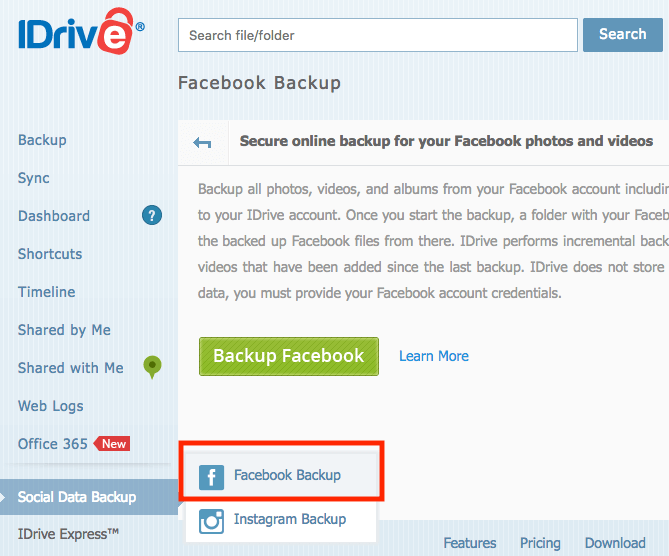
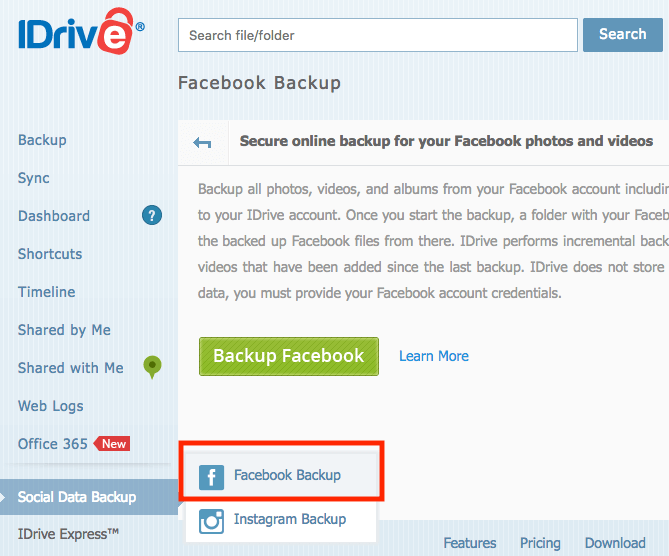
步驟2:提示您要使用Facebook登錄,輸入您的Facebook用戶名和密碼,然後按藍色“繼續為[您的名字]”按鈕。
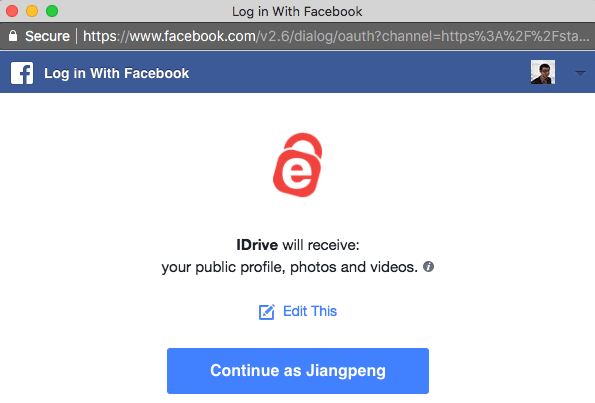
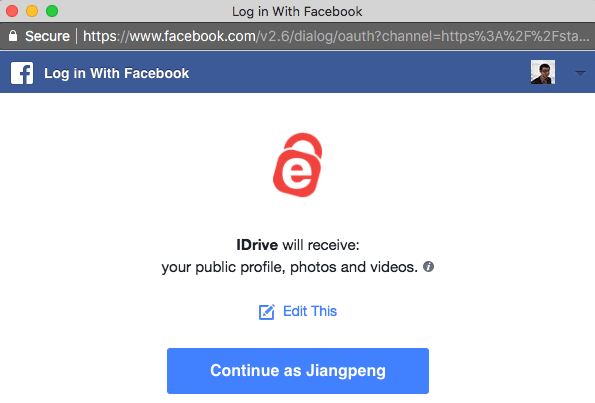
步驟3:等待一分鐘左右,直到進口過程完成。然後單擊您的Facebook個人資料,然後轉到下一步。
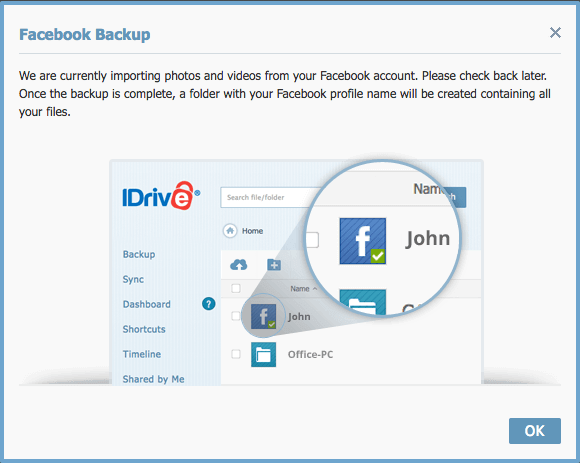
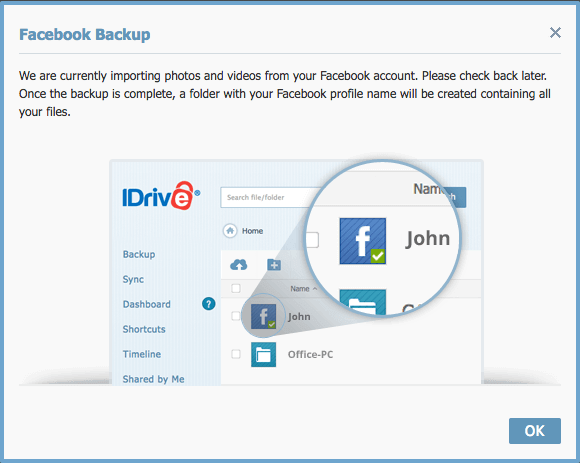
步驟4:現在是魔術部分。您可以選擇照片和視頻文件夾,然後單擊“下載”圖標以保存文件。
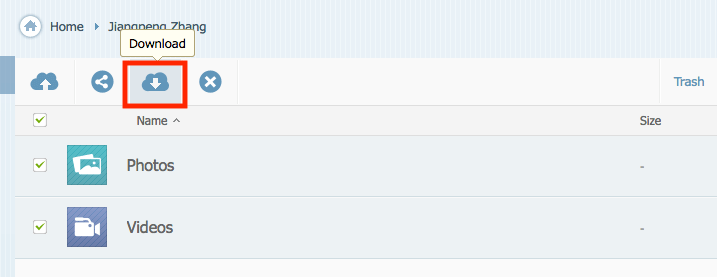
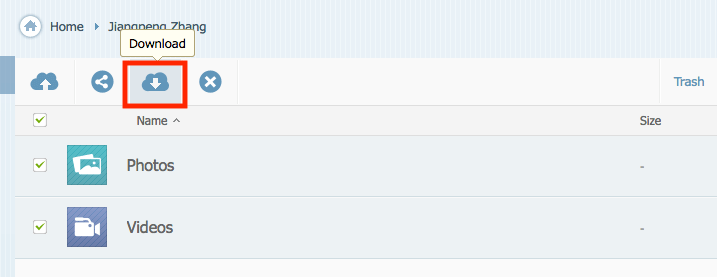
或者,您可以打開特定的專輯來瀏覽上傳的照片。就我而言,iDrive在加利福尼亞州帕洛阿爾託的斯坦福大學旅行中顯示了我在FB上分享的照片。
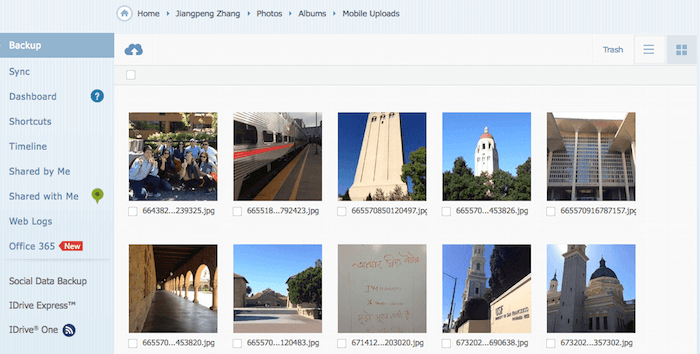
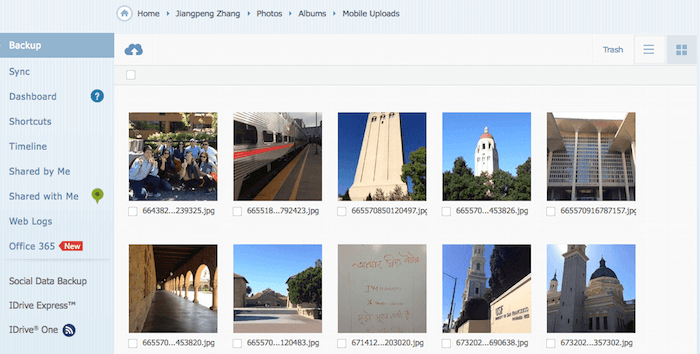
請注意,IDRIVE僅免費提供5 GB的空間,如果您決定擴大訂閱付款所需的音量。這是定價信息。
選擇和拉鍊是一個免費的在線工具,可讓您快速下載並備份照片(Videos),即從zip文件或PDF中的Facebook,然後可以用於備份或共享目的。
該解決方案的優點在於,您可以根據自己的專輯和標記的照片構建自定義列表。為此,只需單擊下圖所示的“ Facebook下載”選項。然後,您將被要求授權PickNzip提取您的數據。


我喜歡這個網絡工具的是您可以構建並選擇自己的照片或相冊。除了照片外,它還下載了您標記的視頻。它可以與Instagram和Vine Photos一起使用。但是網站上的Flash廣告有些煩人。
fbdld是另一種有效的在線工具。與Picknzip類似,您需要做的就是登錄您的帳戶,您會看到幾個下載選項:
- 相冊
- 標記的照片
- 影片
- 頁專輯
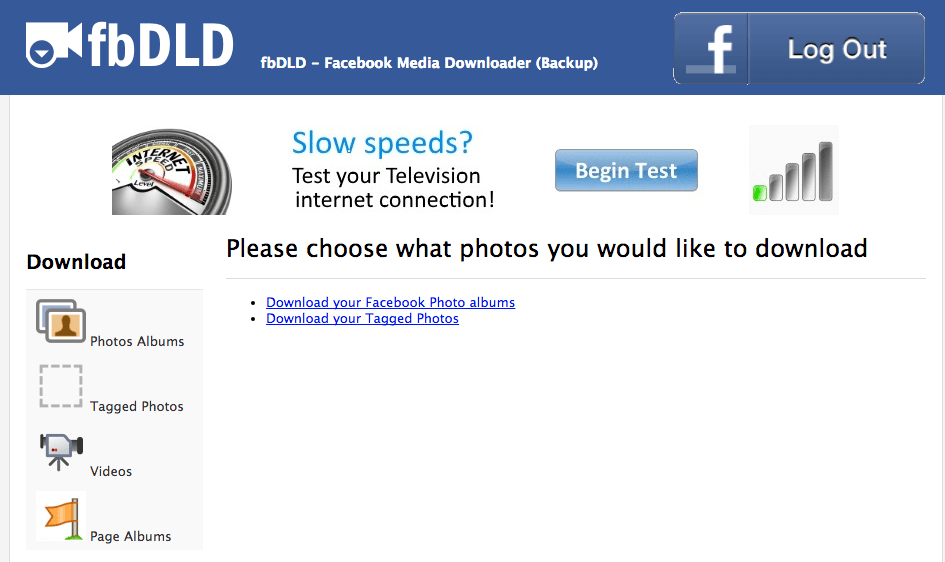
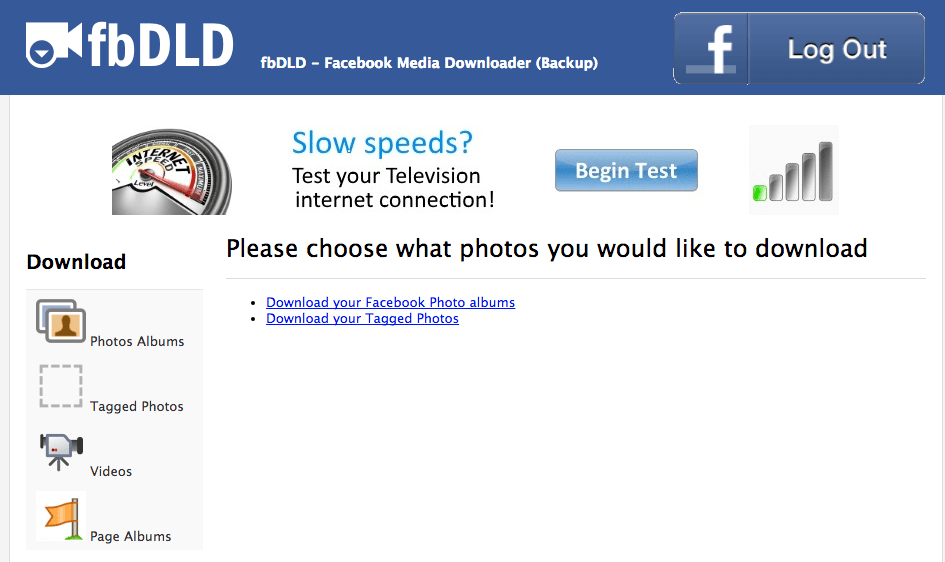
要開始,請選擇一個選項,然後單擊“備份”。幾秒鐘內,根據您的照片數量,它將完成。只需單擊“下載zip文件”按鈕,就完成了!
我喜歡基於Web的工具,例如FBDLD,因為不需要安裝,它提供了幾種不同的備份選項供您選擇。最重要的是,它不會減小文件大小,因此照片質量非常好。在我的研究中,我發現有幾個用戶報告了專輯下載鏈接不正常的問題,儘管這並沒有發生在我身上。
在Android上下載Facebook視頻和照片
免責聲明:我沒有Android設備來測試此免費應用程序,但是很多人在Google Play商店中給予了很好的評分。因此,我在這裡介紹它。如果您使用的是Android手機(例如Google Pixel,Samsung Galaxy,Huawei等),請幫助我對其進行測試並查看其工作原理。
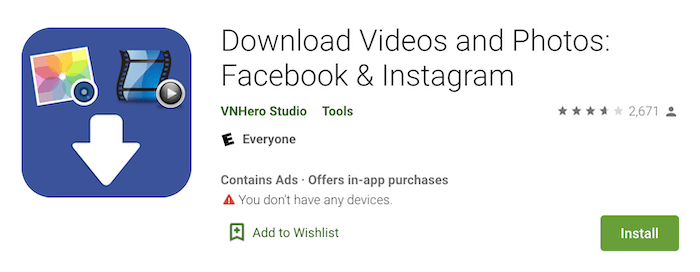
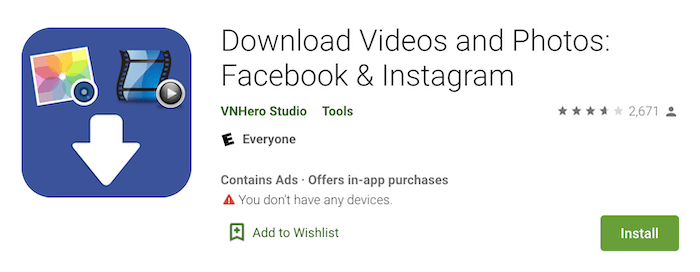
從這裡從Google Play下載此免費應用程序。
使用fotobounce(桌面應用程序)
如果您想一個應用程序來組織所有照片,無論您是在線還是離線,那麼FotObounce是一個很棒的選擇。作為一項全面的照片管理服務,它使您可以輕鬆地下載您或您的朋友在社交網絡上共享或上傳的所有圖片以及特定的專輯。
要下載您的Facebook照片和專輯,請通過左側的面板啟動該應用程序並將其登錄到Facebook。在短短幾秒鐘內,您將看到所有內容。只需單擊“下載”並將其保存到所需的目的地(請參見下圖)。
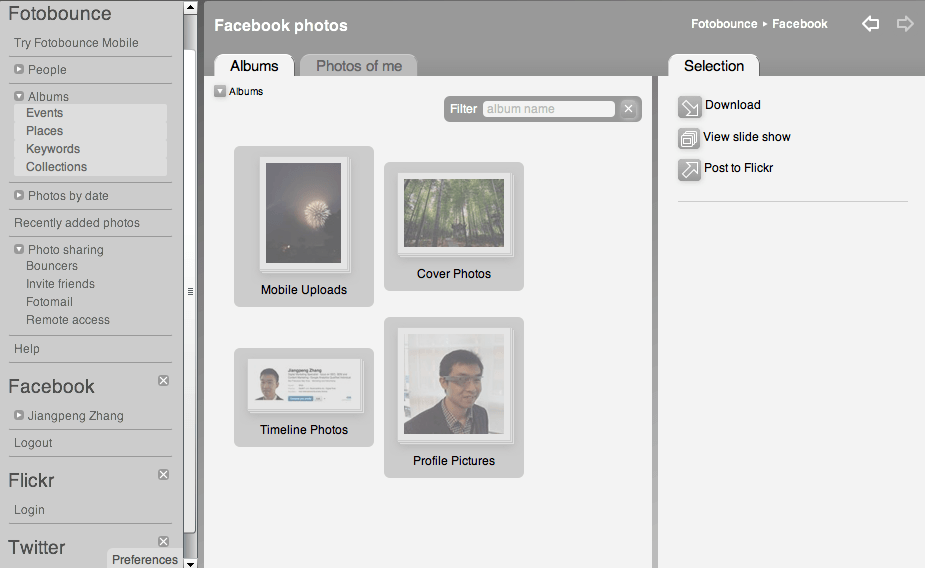
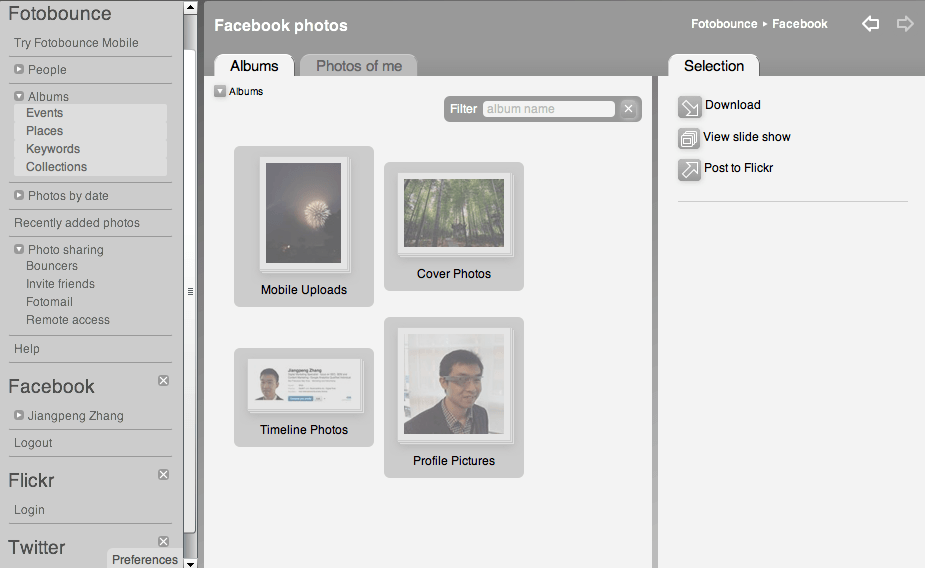
該應用程序非常強大,並且具有許多有用的功能。它可用於Windows和MacOS,並且也支持Twitter和Flickr集成。
但是,隨著MAC版本的佔71.3 MB,下載和安裝軟件需要時間。另外,我認為UI/UX具有改進的空間。
下bum(Chrome Extention)
如果您使用像我這樣的Google Chrome,那麼獲得您的Facebook專輯很容易。您需要的只是此擴展名,稱為下載FB專輯Mod(現在更名為Downalbum)。這個名字說明了一切。
只需在Google Chrome Store中搜索並安裝擴展名。完成此操作後,您會看到一個位於右欄中的小圖標(請參見下文)。打開Facebook專輯或頁面,單擊圖標,然後點擊“正常”。它將開始收集所有圖像。按“ Command + S”(對於Windows,是“ Control + S”)以保存您的圖片。
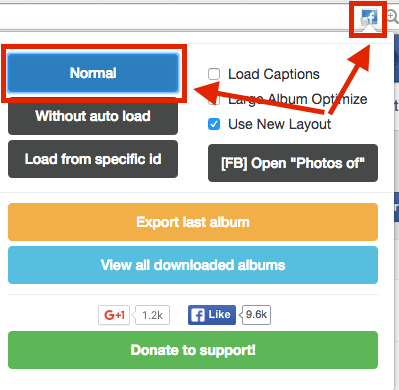
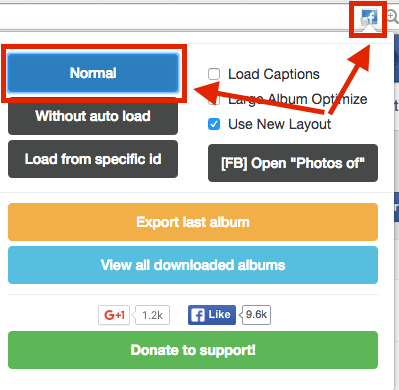
這是伊万·拉加拉德(Ivan Lagaillarde)製作的視頻教程。
該插件非常易於設置并快速使用。它可以從專輯和Facebook頁面上下載照片。另外,我發現出口照片的質量非常好。但是,用戶界面確實令人困惑。起初,我不知道在哪裡點擊。
接下來是什麼?
下載所有照片或專輯後,我很建議您將這些文件至少備份到外部硬盤驅動器或云存儲中。如果將它們保存到計算機中,請確保備份您的PC或Mac硬盤驅動器,以防萬一。
那裡有!我已經測試了數十個工具,以上是該帖子最後更新時仍然可以使用的工具。由於基於Web的產品的性質,有時不可避免地會過時現有工具。我會盡力使本文保持最新。
也就是說,如果您發現問題或有新建議,我將不勝感激。只需在下面發表評論即可。
